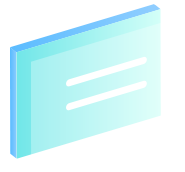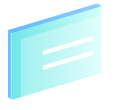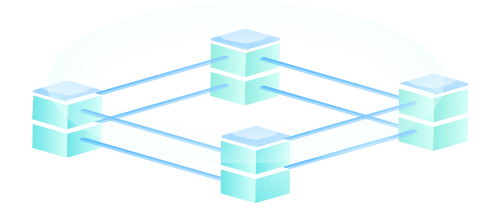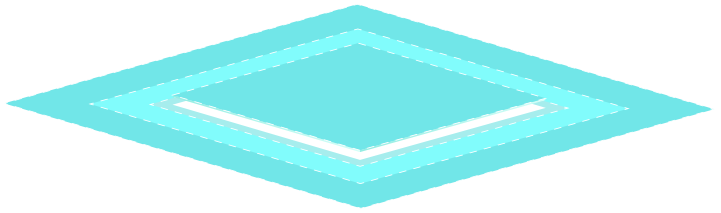聯想ThinkPad W550s筆記本怎么一鍵重裝win7系統
 2020/09/04
2020/09/04
 1030
1030
上一篇文章小編跟大家講到如何新建BCD文件,當然,如果你還不知道如何新建該文件的話,就可以參考教程:黑鯊winpe中的Bootice工具如何新建BCD文件。那新建后的BCD文件要怎么進行智能編輯呢?現在就跟著教程一起看看吧。
準備工具:
制作黑鯊U盤啟動盤,詳細教程可見:黑鯊U盤啟動盤制作教程詳解
查詢電腦的U盤啟動熱鍵
具體步驟:
1.將啟動U盤插入電腦后重啟/開機,電腦出現開機界面時不斷按下啟動熱鍵,開始選擇界面中的U盤設備回車進入。

2.電腦會彈出以下黑鯊PE菜單項界面,直接選擇【1】項回車進入。

3.成功進入黑鯊PE界面后,直接選擇其中的Bootice管理工具進入。
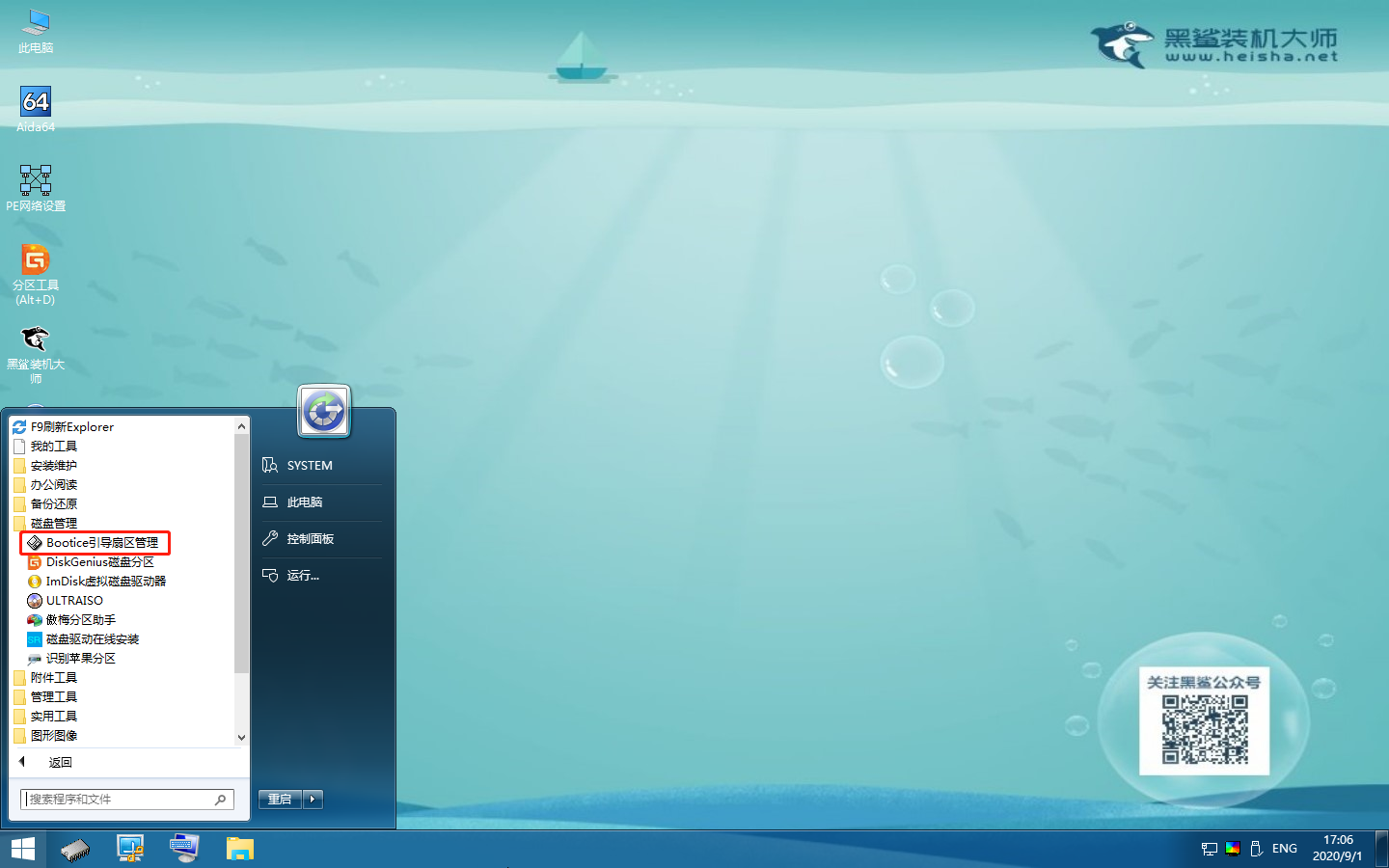
在打開的窗口中將其切換至“BCD編輯”選項,選擇“其他BCD文件”后點擊“…”打開BCD文件。
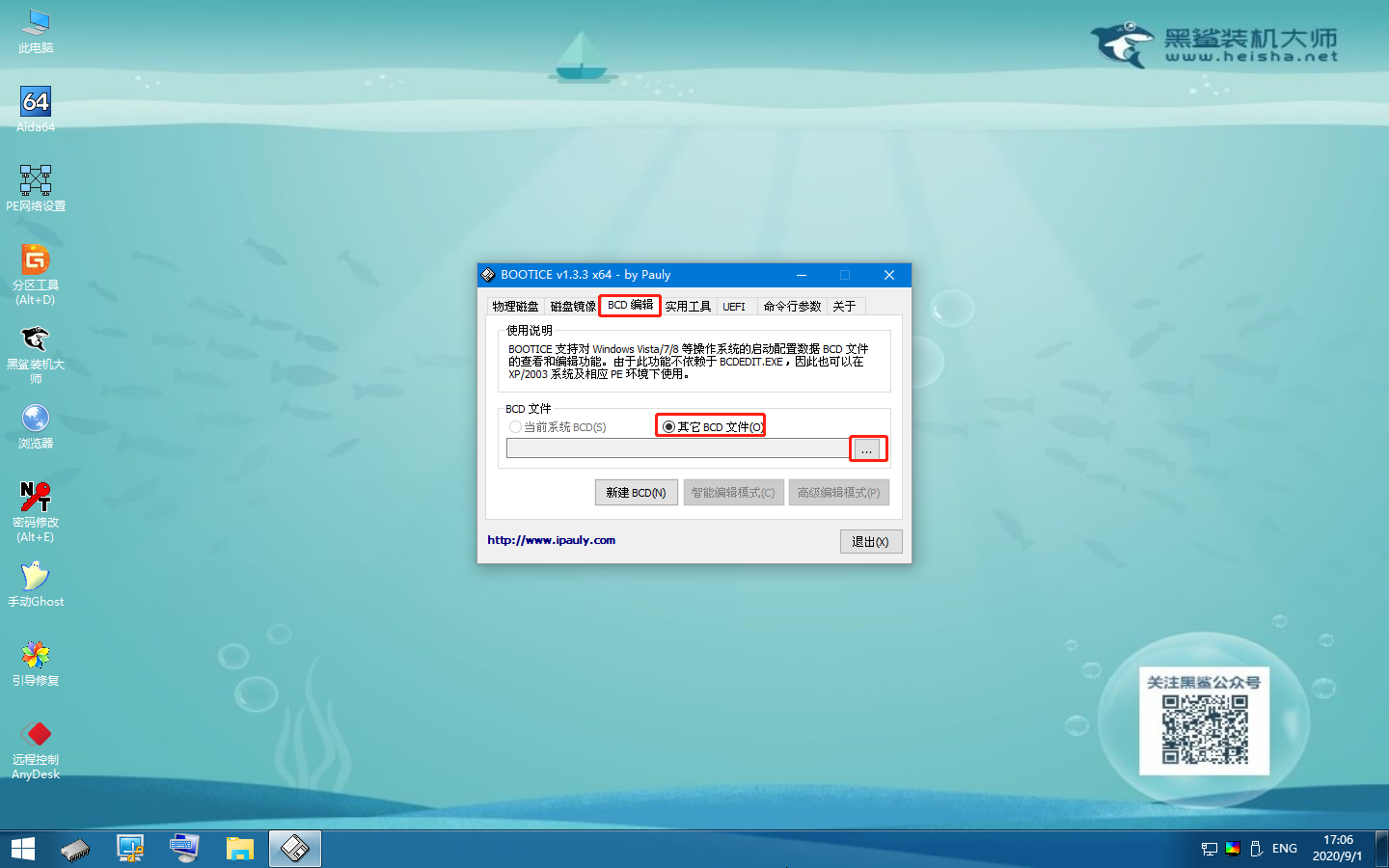
4.打開上次新建的BCD文件,最后點擊“智能編輯模式”選項。
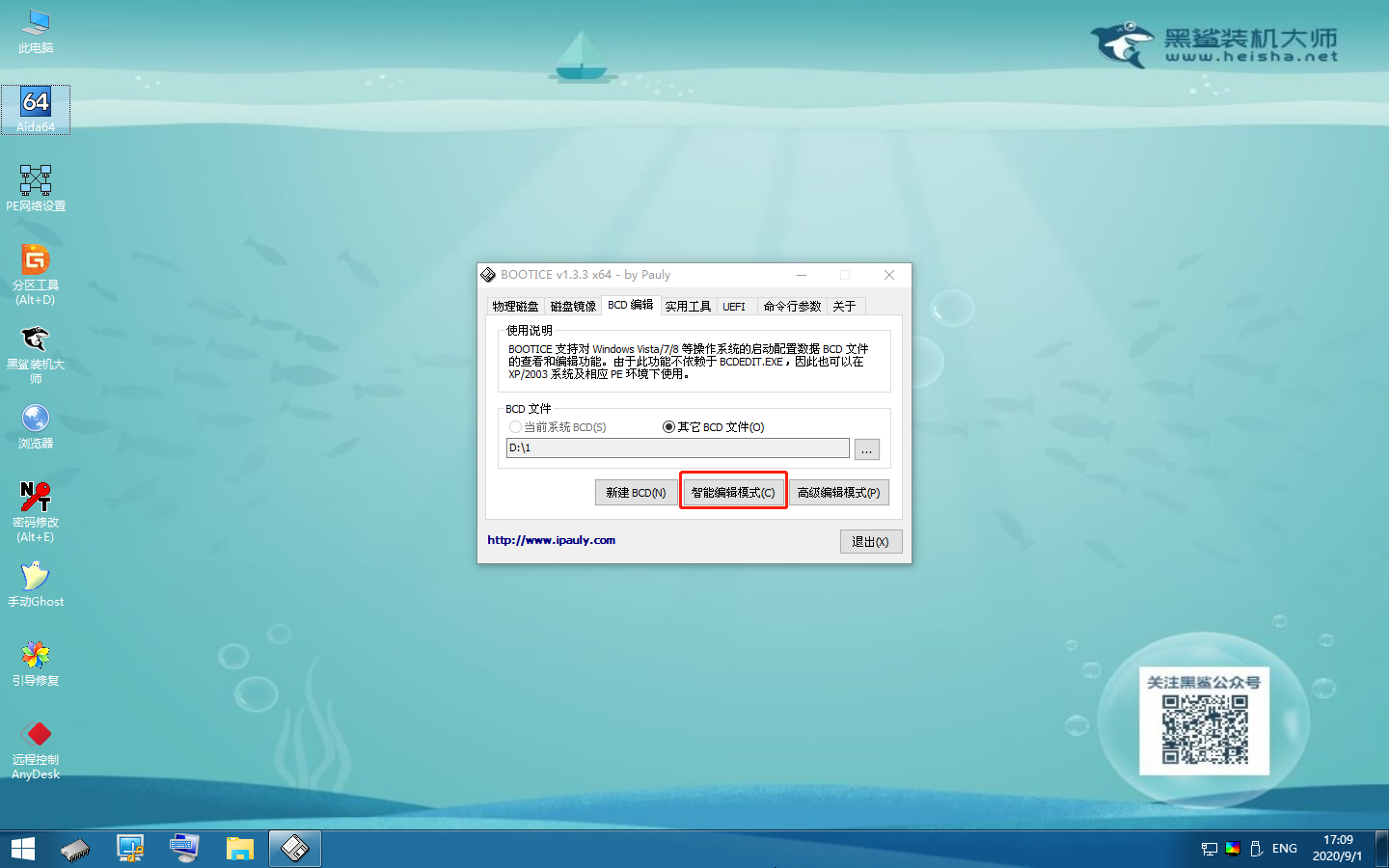
在打開的編輯界面中點擊“添加”,比如小編想要新建一個啟動項,選擇其中的“新建VHD啟動項”進入。
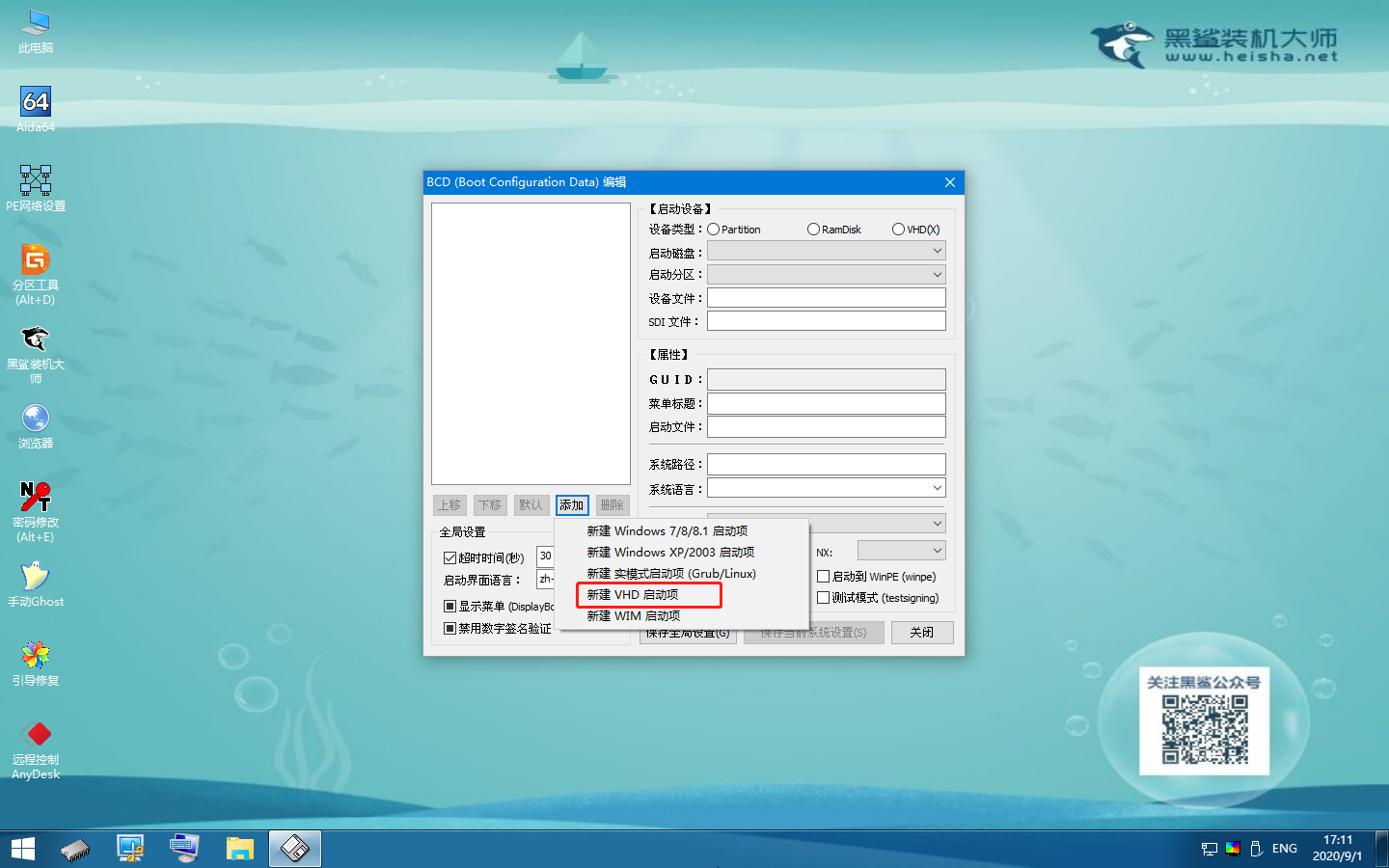
5.新建完成后就可以在左側看到新建后的VHD啟動項,在右側可以進行看到設備名稱,還能設置屬性等操作。
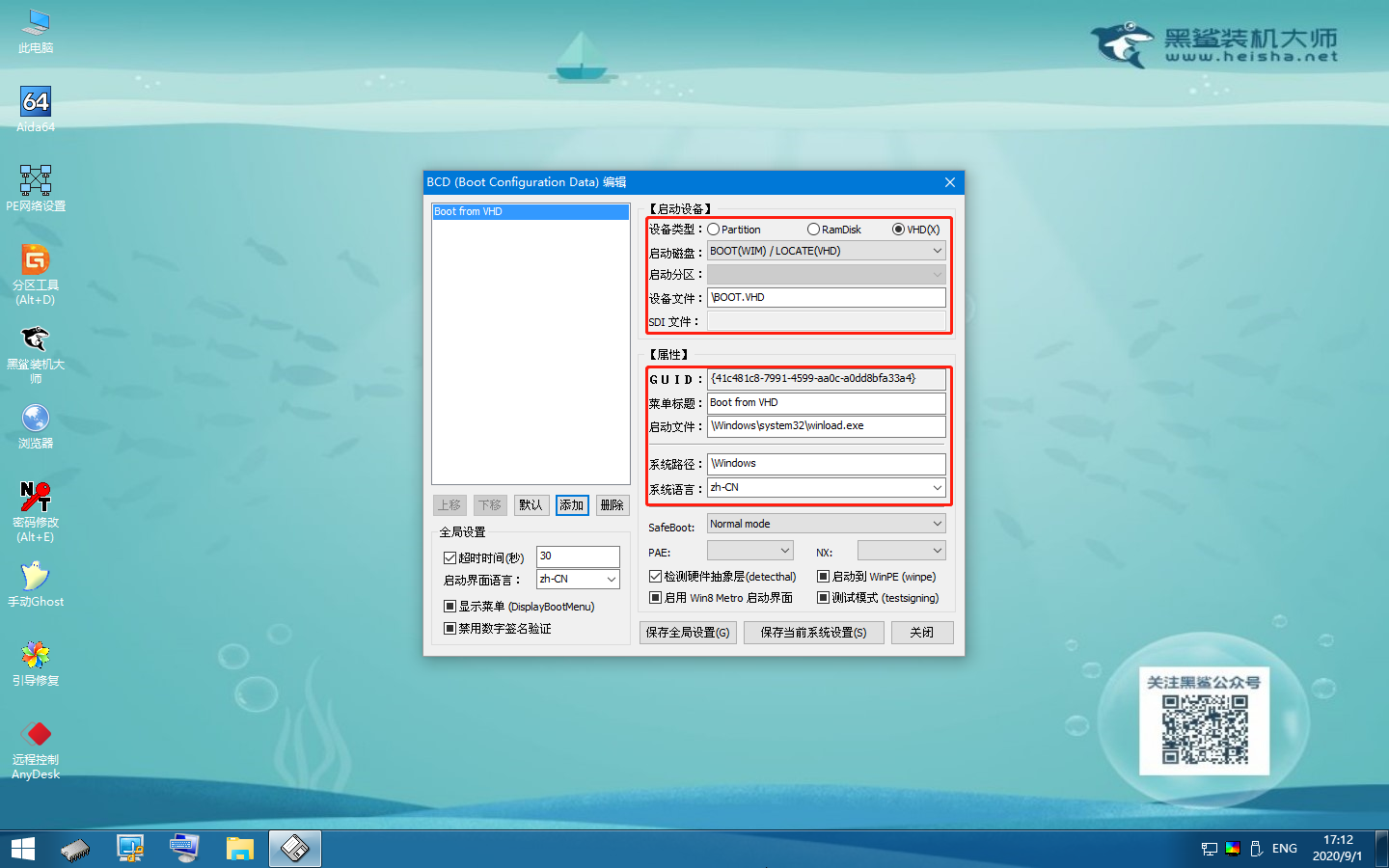
此外大家還可以在界面左側進行全局設置,等編輯BCD文件結束之后,開始選擇“保存全局設置”或者“保存當前系統設置”即可。
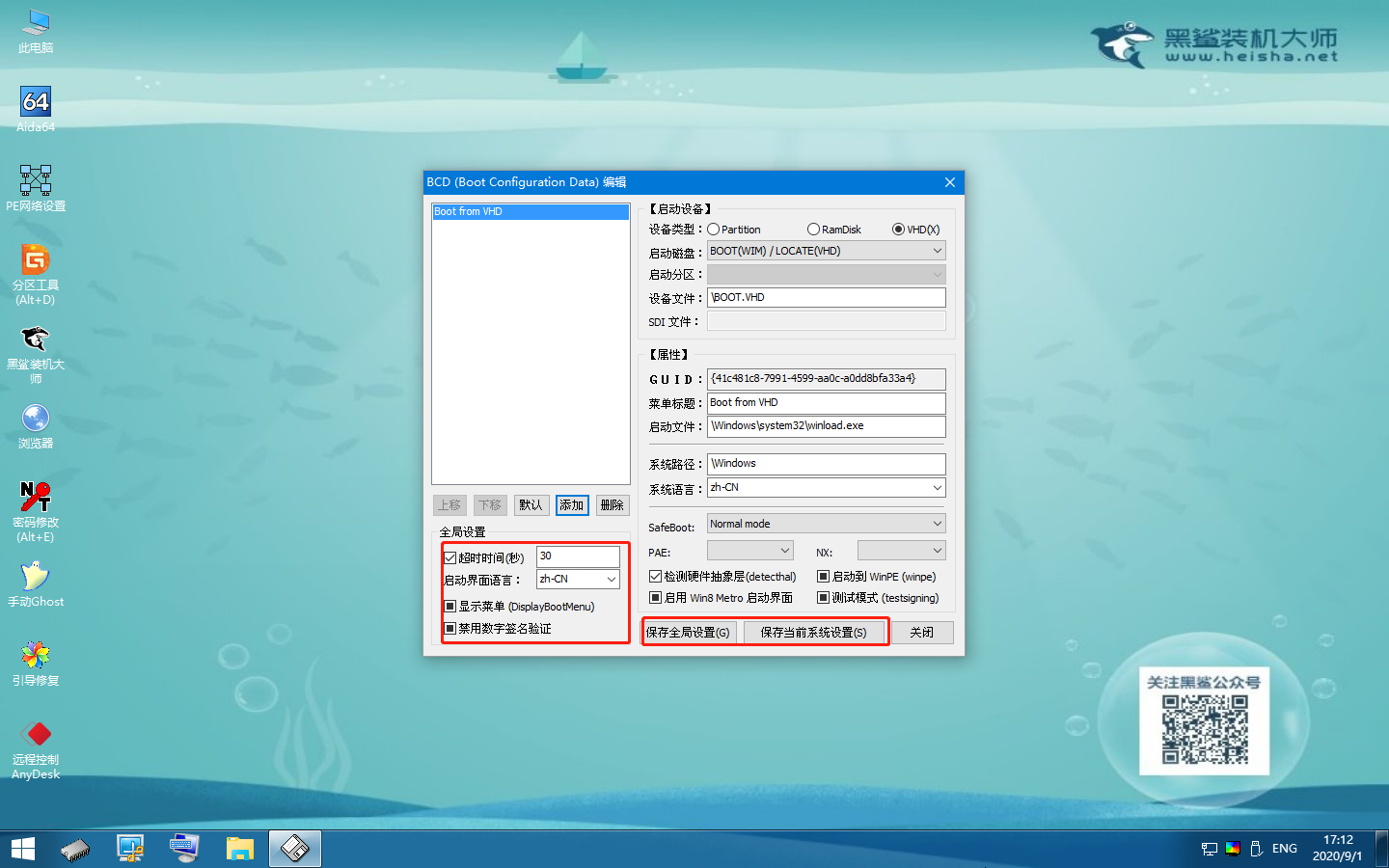
通過以上方法,電腦就成功使用黑鯊winpe中的Bootice工具進行智能編輯BCD文件了,假如你不會的話,可以跟著教程一起操作。
上一篇: 黑鯊winpe中的Bootice工具如何新建BCD文件 下一篇: 怎么使用Bootice工具以00方式快速填充虛擬磁盤